Cách khắc phục lỗi loạn cảm ứng iPhone
iPhone tự mình thực hiện các tác vụ? Bạn có thể đang gặp lỗi loạn cảm ứng (ghost touch). Dưới đây là một số cách khắc phục điện thoại bị loạn cảm ứng.

Ghost touch hay loạn cảm ứng là lỗi màn hình iPhone tự di chuyển hay chạm vào các nút bấm. Màn hình này dường như phản ứng với cử chỉ chạm không tồn tại. Điều đó có nghĩa ứng dụng mở và bắt đầu làm những việc mà bạn không yêu cầu.
Khi gặp sự cố loạn cảm ứng, bạn thường phải đưa thiết bị tới cửa hàng của Apple để sửa chữa. Tuy nhiên, thực tế có một số cách miễn phí để sửa lỗi iPhone bị loạn cảm ứng. Dưới đây là những phương pháp bạn có thể thử.
iPhone nào bị ảnh hưởng bởi lỗi loạn cảm ứng?
Ghost touch thường ảnh hưởng nhất tới iPhone X. Vào tháng 11/2018, Apple đã thừa nhận rằng nó đã phát hiện một số lỗi đang ảnh hưởng tới màn hình cảm ứng của iPhone X. Hãng cũng thông báo sẽ sửa chữa miễn phí tới những khách hàng bị ảnh hưởng.
Tuy nhiên, những báo cáo và phàn nàn online đã chỉ ra rằng lỗi loạn cảm ứng cũng xảy ra trên mẫu iPhone khác. Những iPhone bị ảnh hưởng không chỉ có iPhone XS, XR mà còn cả iPhone 8, 7, 6, 5 hoặc mới hơn. Nói cách khác, loạn cảm ứng có thể xuất hiện trên iPhone bất kỳ.
Cách sửa lỗi loạn cảm ứng trên iPhone
Lau màn hình

Nghe có vẻ đơn giản nhưng lau màn hình thường khá hiệu quả trong việc khắc phục loạn cảm ứng iPhone. Làm việc này, bạn sẽ loại bỏ bụi bẩn, khiến màn hình iPhone trở lại như mới.
Để lau màn hình iPhone, đầu tiên, bạn nên tắt điện thoại và rút các cáp kết nối. Tiếp theo, lấy một chiếc khăn mềm, sạch và hơi ẩm (chỉ cần dùng nước sạch) để lau màn hình thật nhẹ nhàng nhưng đủ làm sạch hết bụi bẩn.
Tháo miếng dán bảo vệ
Miếng dán bảo vệ màn hình thường hữu ích nhưng đôi khi chúng lại ảnh hưởng tới cách hoạt động của touchscreen. Vì thế, hãy thử tháo nó ra và lỗi loạn cảm ứng trên iPhone có thể biến mất.
Bạn nên gỡ miếng dán màn hình iPhone thật cẩn thận và từ từ. Bắt đầu ở một góc, sau đó từ từ chuyển tới các góc khác. Nếu miếng dán bị rách, bạn nên tới cửa hàng chuyên dụng để nhờ họ xử lý.
Đừng quên lau sạch lại màn hình sau khi loại bỏ miếng dán bảo vệ.
Tháo ốp iPhone

Nguyên nhân khác gây loạn cảm ứng iPhone có thể do màn hình hơi bị chèn ép. Trong trường hợp này, bạn có thể giải quyết vấn đề bằng cách tháo ốp cứng đang sử dụng. Nghe có vẻ vô lý nhưng trên các diễn đàn online, một số người dùng iPhone đã chia sẻ tháo ốp bị méo sau khi rơi iPhone có thể khắc phục lỗi loạn cảm ứng.
Khởi động lại iPhone
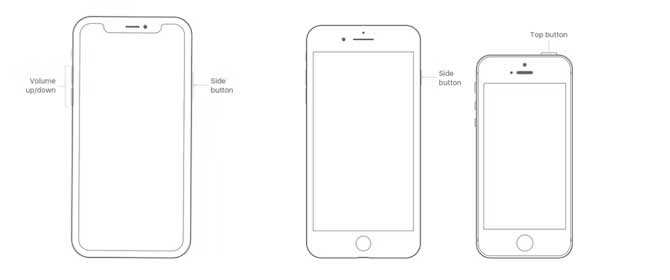
Khởi động lại thiết là một thao tác đơn giản nhưng có thể khắc phục nhiều vấn đề trên iPhone, bao gồm cả loạn cảm ứng .
Để khởi động lại iPhone mà không có nút Home, hãy làm như sau:
- Giữ nút bên cạnh và nút âm lượng cho tới khi thấy thanh trượt slide to power off xuất hiện.
- Vuốt thanh trượt power off sang phải.
- Sau khi tắt điện thoại, giữ nút bên cạnh lần nữa cho tới khi thấy logo Apple hiện ra.
Để khởi động lại iPhone bằng nút Home, hãy làm theo các bước sau:
- Giữ nút phía trên cùng hoặc bên cạnh cho tới khi thấy thanh trượt slide to power off.
- Vuốt thanh trượt power off sang phải.
- Sau khi tắt điện thoại, giữ nút phía trên cùng hoặc bên cạnh màn hình cho tới khi logo Apple hiện ra.
Khởi động lại iPhone
Tương tự khởi động lại iPhone nhưng đây là giải pháp mạnh mẽ hơn, bạn có thể buộc khởi động lại iPhone trong trường hợp không thể tắt nó như bình thường.
Để buộc khởi động lại iPhone 8 trở lên, hãy làm như sau:
- Nhấn và thả nút tăng âm lượng.
- Nhấn và thả nút giảm âm lượng.
- Giữ nút bên cạnh.
- Thả nút bên cạnh ra khi thấy logo Apple hiện ra.
Để buộc khởi động lại iPhone 7 và iPhone 7 Plus:
- Giữ nút giảm âm lượng và nút Sleep/Wake.
- Thả các nút bấm khi thấy logo Apple hiện ra.
Để buộc khởi động lại iPhone 6 hoặc 6 Plus trở xuống, bạn làm như sau:
- Giữ nút Sleep/Wake và Home.
- Thả cả hai nút bấm khi thấy logo Apple hiện ra.
Trên đây là nhưng cách khắc phục lỗi loạn cảm ứng iPhone đơn giản nhưng hiệu quả nhất dành cho tất cả mọi người. Hi vọng bài viết hữu ích với các bạn.
Theo Nghị định 147/2024/ND-CP, bạn cần xác thực tài khoản trước khi sử dụng tính năng này. Chúng tôi sẽ gửi mã xác thực qua SMS hoặc Zalo tới số điện thoại mà bạn nhập dưới đây:



















